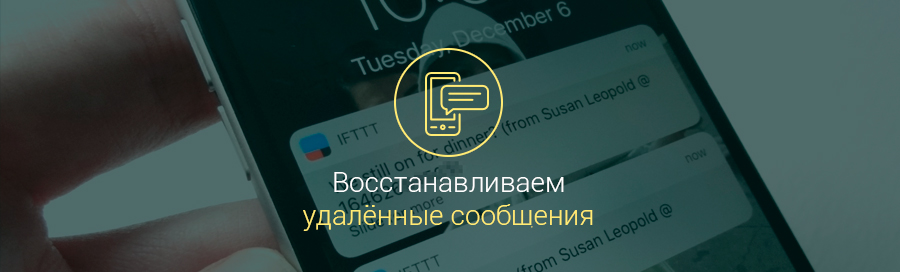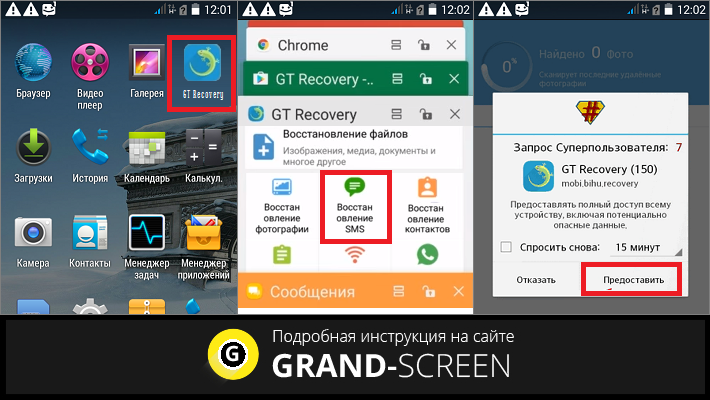Смена прошивки смартфона или, к примеру, случайная оплошность, может привести к неприятным последствиям – SMS, вместе с хранившейся в них информацией, оказались безвозвратно утерянными. И, хотя, на мобильных устройствах не предусмотрена функция воссоздания такого рода данных, не всё потеряно. Как восстановить удалённые сообщения на Андроиде мы сейчас расскажем в этом материале.

Удалил СМС, как восстановить на Андроид
Реанимировать информацию, хранившуюся в виде смс-сообщений возможно несколькими способами. Однако, важно учитывать, что шансов вернуть утерянную информацию тем больше, чем быстрее будут предприняты необходимые меры, поскольку её перезапись другими данными в разы снижает возможность восстановления.
С помощью ПК
Для работы нам понадобится:
- Компьютер (ноутбук);
- Смартфон с ОС Android;
- USB-кабель;
- Одна из программ для ПК (две из них представлены ниже).
MobiKin Doctor для Android
Очень популярное приложение, явно заслуживающее внимания, если вы хотите вернуть пропавшие СМС-сообщения. Хотя разработчики рекомендуют получить на Андроид root права, MobiKin работает и с нерутованными устройствами.
Итак, как должны выглядеть наши действия.
Для начала мы должны перевести свой смартфон в режим разработчика. Мы уже рассказывали, как включить отладку по usb на Андроид, поэтому останавливаться на этом не будем.
Далее, загружаем на свой ПК (Windows или Mac) MobiKin Doctor с сайта разработчика и устанавливаем его:
После этого будет предложена несложная процедура регистрации. Если же мы для начала хотим воспользоваться пробной версией, то регистрироваться не нужно, жмём «Далее» и файл с программой окажется на компьютере, запускаем её.
На главной странице мы увидим своё устройство, а внизу отмечаем галочкой те данные, которые будем восстанавливать, нажимаем кнопку «Next» (Далее):
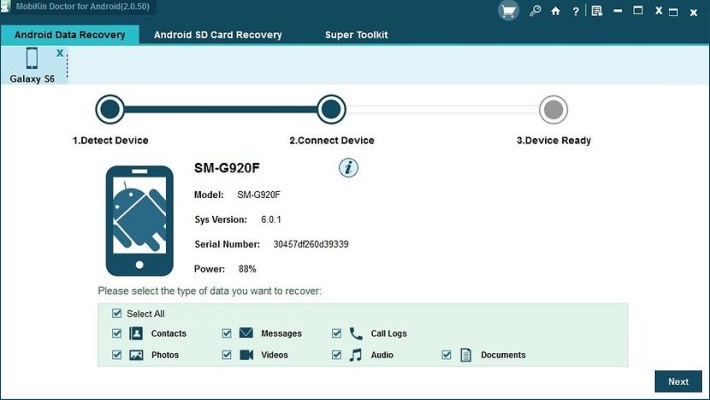
На следующей странице в левой панели выбираем то, что именно из выбранного нужно воссоздать в первую очередь — «Messages» . На центральной панели откроется перечень восстановленных сообщений, нажав на любое из них, на правой панели отразится его содержание. Теперь отмечаем галочкой те, которые нужно восстановить и нажимаем кнопку «Recover»:
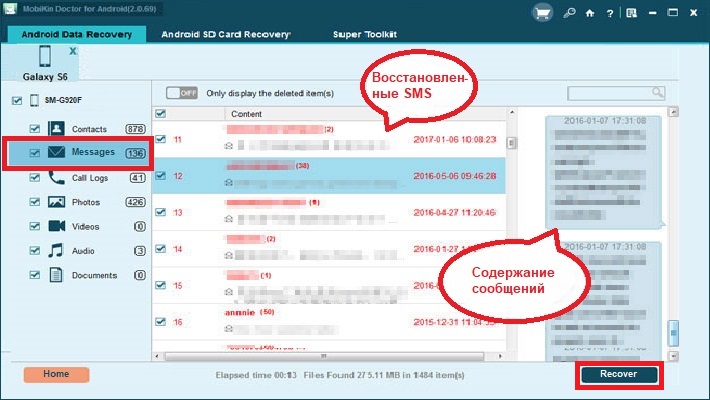
*Обратите внимание на два момента:
- SMS восстанавливаются на ваш ПК.
- Программа поддерживает более двух тысяч моделей Android-устройств, и тем не менее возможна несовместимость с каким-либо конкретным гаджетом, уточните этот нюанс на сайте разработчика (см. ссылку выше).
Отличный выбор для решения проблемы восстановления потерянных данных, в том числе и сообщений. GT Recovery выполняет два режима восстановления – быстрый и продвинутый. В первом случае после ускоренного сканирования могут быть обнаружены недавно удалённые файлы. Если же ситуация осложняется информацией, утерянной в более ранние сроки, придётся воспользоваться вторым режимом, что займёт больше времени, но и в этом случае стопроцентный результат не гарантирован.
Чтобы сократить время поиска в программе предусмотрена возможность указать формат нужных файлов или папку, в которой находились данные. Результатом работы GT Recovery будет отчёт с сообщениями, подлежащими восстановлению.
Итак, скачиваем и устанавливаем приложение с сайта разработчика:
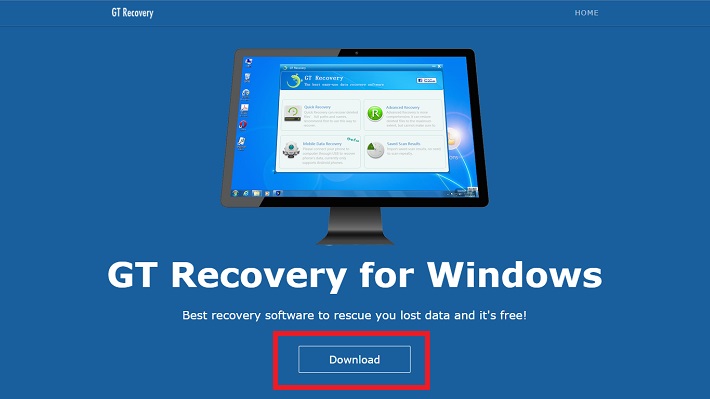
Затем необходимо на своём Андроиде активировать отладку по USB и подключить смартфон к ПК через USB-кабель. Запускаем GT Recovery for Windows, далее откроется окно регистрации, или игнорируем этот шаг, чтобы воспользоваться free версией. Попав в основное окно, для работы с мобильным устройством, выбираем Mobile Data Recovery.
Подробнее о работе программы:
https://www.youtube.com/watch?v=gCE8QpPZLSQ
Dr. Fone Android Data Recovery
Ещё один эффективный способ, которым можно восстановить удаленные смс на Андроиде. Это профессиональный инструмент от ведущего разработчика Wondershare Software Co., Ltd. Надо отметить, что реанимирует он не только сообщения, но и контакты вместе с именами, e-mail, а также фото и видео. Принцип работы Dr. Fone мало чем отличается от ранее представленных программ, однако есть некоторые нюансы.
Для начала нам необходимо скачать и установить утилиту с официального сайта разработчика:
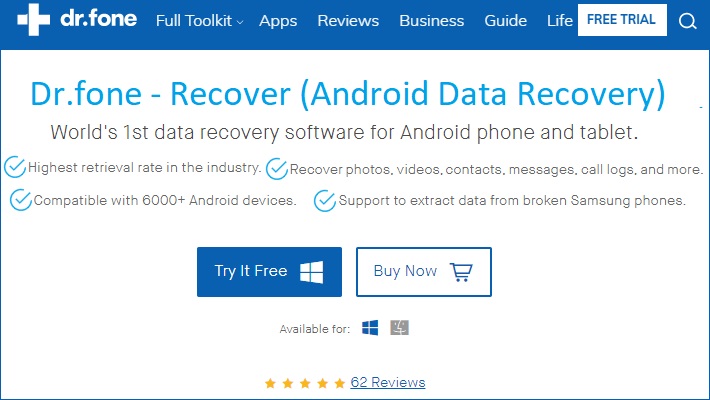
Далее:
- Подключаем своё устройство Android к ПК (через USB кабель) и включаем ЮСБ-отладку;
- Выбираем информацию для восстановления и запускаем сканирование;
- В правом нижнем углу активируем кнопку восстановления.
Системные требования, список поддерживаемых устройств, возможности программы и другую информацию можно посмотреть там же, на оф. сайте (см. выше).
С помощью специального софта для Android-устройств
Практически любому приложению для мобильных устройств приходится обращаться к физической памяти самого устройства, хранящей в себе все необходимые данные, для доступа к этой информации так или иначе необходимо получить права суперпользователя (root). Этот нюанс важно учитывать, поскольку такая процедура влечёт за собой определённые последствия, например, в виде утраты гарантии.
GT Recovery
Выше мы рассказывали о приложении для компьютера GT Recovery for Windows, но разработчик (Hangzhou KuaiYi Technology Co., Ltd.) порадовал нас отличным приложением для Андроид: GT Recovery — Восстановление.
Отличная программка, которая прекрасно восстанавливает не только утерянные смс, но и файлы, контакты, фото/видео, документы и пр., причём даже после прошивки смартфона. Распространяется утилита на бесплатной основе, но есть и платный контент, хотя и бюджетной версии будет вполне достаточно. Работа с программой возможна только при наличии root.Наши действия:
Теперь запускаем сканирование, по его завершении откроется окошко с результатами, где будет предложено выбрать нужные сообщения и восстановить их, нажимаем кнопку «ОК»:
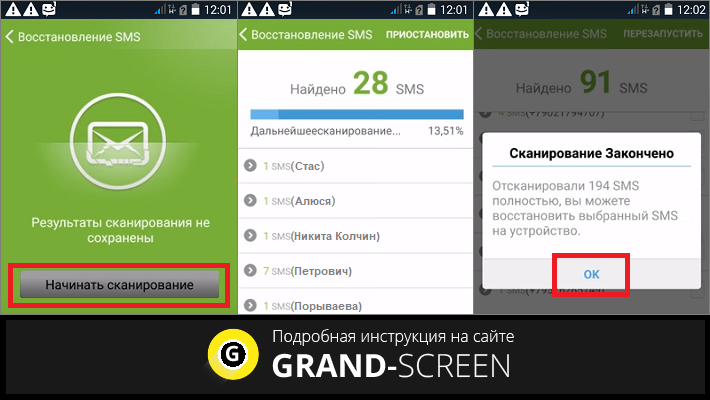
После этого мы увидим все восстановленные смс, выбранные можно прочитать и, если это то, что мы искали, отмечаем их галочкой и нажимаем кнопку «Восстановить SMS».
В качестве послесловия пара советов:
Если вы успешно решили вопрос, как восстановить удаленные смс на Андроиде и теперь нужно избавиться от рут прав, читаем тут.
А чтобы не рвать на голове волосы из-за потерянных данных, можно установить, например, вот такое приложение:
А у меня на этом всё, оставайтесь на связи, удачи!